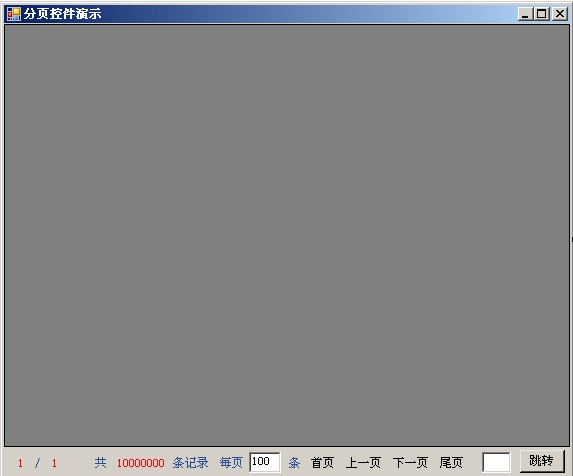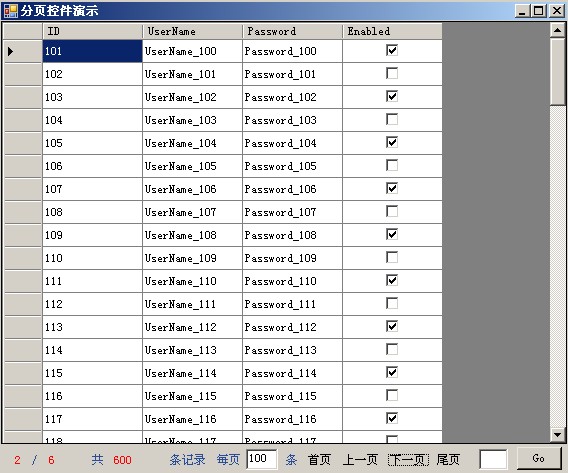在Web中,以前写过相关的分页控件的实例教程,如: (包源码的)
在Winform中,分页有时候也是必不可少的一项,因此, 新手Mark一下有时候是必要的。
下面开始简单介绍一下:
既然是分页控件,说明它是个控件,因此,继承控件继承自用户控件如下:
public partial class PagerControl : UserControl
{
#region 构造函数
public PagerControl()
{
InitializeComponent();
}
}
然后就是对界面拉一些控件了,如下图:

各个控件的ID就不一个个打了,下面的代码看名称就知道了。
按下来定义几个属性(第几页,每页几条,记录总数,这几个是国际性惯例必须的)
public partial class PagerControl : UserControl
{
#region 构造函数
public PagerControl()
{
InitializeComponent();
}
#endregion #region 分页字段和属性
private int pageIndex =
1;
/// <summary> /// 当前页面 /// </summary> public virtual int PageIndex
{
get {
return pageIndex; }
set { pageIndex = value; }
}
private int pageSize =
100;
/// <summary> /// 每页记录数 /// </summary> public virtual int PageSize
{
get {
return pageSize; }
set { pageSize = value; }
}
private int recordCount =
0;
/// <summary> /// 总记录数 /// </summary> public virtual int RecordCount
{
get {
return recordCount; }
set { recordCount = value; }
}
private int pageCount =
0;
/// <summary> /// 总页数 /// </summary> public int PageCount
{
get {
if (pageSize !=
0)
{
pageCount = GetPageCount();
}
return pageCount;
}
}
private int GetPageCount()
int pageCount = RecordCount / PageSize;
if (RecordCount % PageSize == 0)
pageCount = RecordCount / PageSize;
pageCount = RecordCount / PageSize + 1;
#endregion }
上面顺带多了一个计算页总数的代码。
接着定义一个事件,用于在引发分页时,方便外部重新获取数据绑定:
public event EventHandler OnPageChanged;
再往下就是点击按钮的分页和引发的控件重绘了:
看“首页,上一页,下一页,尾页”事件:
private void lnkFirst_LinkClicked(
object sender, LinkLabelLinkClickedEventArgs e)
{
PageIndex =
1;
DrawControl(
true);
}
private void lnkPrev_LinkClicked(
object sender, LinkLabelLinkClickedEventArgs e)
{
PageIndex = Math.Max(
1, PageIndex -
1);
DrawControl(
true);
}
private void lnkNext_LinkClicked(
object sender, LinkLabelLinkClickedEventArgs e)
{
PageIndex = Math.Min(PageCount, PageIndex +
1);
DrawControl(
true);
}
private void lnkLast_LinkClicked(
object sender, LinkLabelLinkClickedEventArgs e)
{
PageIndex = PageCount;
DrawControl(
true);
}
代码是在分页类里,这里就不重复再写上面的写过的代码了。
然后是重绘控件的代码:
/// <summary> /// 外部调用 /// </summary> public void DrawControl(
int count)
{
recordCount = count;
DrawControl(
false);
}
/// <summary> /// 页面控件呈现 /// </summary> private void DrawControl(
bool callEvent)
{
btnGo.Text = JumpText;
lblCurrentPage.Text = PageIndex.ToString();
lblPageCount.Text = PageCount.ToString();
lblTotalCount.Text = RecordCount.ToString();
txtPageSize.Text = PageSize.ToString();
if (callEvent && OnPageChanged !=
null)
{
OnPageChanged(
this,
null);
// 当前分页数字改变时,触发委托事件 }
SetFormCtrEnabled();
if (PageCount ==
1)
// 有且仅有一页 {
lnkFirst.Enabled =
false;
lnkPrev.Enabled =
false;
lnkNext.Enabled =
false;
lnkLast.Enabled =
false;
btnGo.Enabled =
false;
}
else if (PageIndex ==
1)
// 第一页 {
lnkFirst.Enabled =
false;
lnkPrev.Enabled =
false;
}
else if (PageIndex == PageCount)
// 最后一页 {
lnkNext.Enabled =
false;
lnkLast.Enabled =
false;
}
}
private void SetFormCtrEnabled()
{
lnkFirst.Enabled =
true;
lnkPrev.Enabled =
true;
lnkNext.Enabled =
true;
lnkLast.Enabled =
true;
btnGo.Enabled =
true;
}
OK,分页的代码基本就完了,为了提升一点小用户体验,包括改变分页大小,或在输入跳转页后按加车也能执行事件,这里加多一点处理代码:
/// <summary> /// enter键功能 /// </summary> private void txtPageNum_KeyPress(
object sender, KeyPressEventArgs e)
{
btnGo_Click(
null,
null);
}
/// <summary> /// 跳转页数限制 /// </summary> private void txtPageNum_TextChanged(
object sender, EventArgs e)
{
int num =
0;
if (
int.TryParse(txtPageNum.Text.Trim(),
out num) && num >
0)
{
if (num > PageCount)
{
txtPageNum.Text = PageCount.ToString();
}
}
}
/// <summary> /// 跳转 /// </summary> /// <param name="sender"></param> /// <param name="e"></param> private void btnGo_Click(
object sender, EventArgs e)
{
int num =
0;
if (
int.TryParse(txtPageNum.Text.Trim(),
out num) && num >
0)
{
PageIndex = num;
DrawControl(
true);
}
}
#endregion bool isTextChanged =
false;
/// <summary> /// 分页属性改变了。 /// </summary> private void txtPageSize_TextChanged(
object sender, EventArgs e)
{
int num =
0;
if (!
int.TryParse(txtPageSize.Text.Trim(),
out num) || num <=
0)
{
num =
100;
txtPageSize.Text =
" 100 ";
}
else {
isTextChanged =
true;
}
pageSize = num;
}
/// <summary> /// 光标离开分页属性 private void txtPageSize_Leave(
object sender, EventArgs e)
{
if (isTextChanged)
{
isTextChanged =
false;
lnkFirst_LinkClicked(
null,
null);
}
}
到这里,分页的源码就写完了,各位自己有空也多写写,就那么几个事件和步骤。
控件出来了,接下就是弄个简单的界面示例意思意思一下,然后提供下源码了。
新建winform项目、往里拖一个DataGridView+刚才的分页控件,如下图:
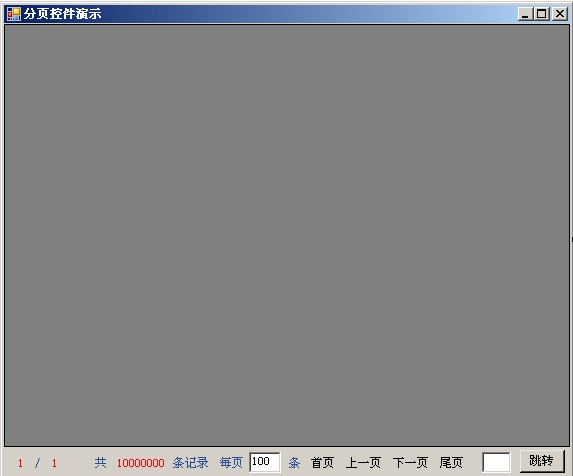
接下来是winform的测试代码,这里引用操作文本数据库进行简单示例:
private void StartForm_Load(
object sender, EventArgs e)
{
// 创建文件数据库表。 MDataTable.CreateSchema(
" Users.txt ",
false,
new string[] {
" UserName ",
" Password ",
" Enabled " }, SqlDbType.NVarChar, SqlDbType.NVarChar, SqlDbType.Bit);
for (
int i =
0; i <
200; i++)
// 插入200条数据。 {
using (MAction action =
new MAction(
" Users.txt ",
" Txt Path={0} "))
{
action.Set(
" UserName ",
" UserName_ " + i);
action.Set(
" Password ",
" Password_ " + i);
action.Set(
" Enabled ", i%
2==
0);
action.Insert(InsertOp.None);
}
}
pagerControl1.OnPageChanged +=
new EventHandler(pagerControl1_OnPageChanged);
LoadData();
}
void pagerControl1_OnPageChanged(
object sender, EventArgs e)
{
LoadData();
}
void LoadData()
{
int count;
using (MAction action =
new MAction(
" Users.txt ",
" Txt Path={0} "))
{
action.Select(pagerControl1.PageIndex, pagerControl1.PageSize,
string.Empty,
out count).Bind(gvUsers);
pagerControl1.DrawControl(count);
}
}
代码很简单,重点在
pagerControl1.OnPageChanged事件里调用LoadData来绑定数据,重绘分布控件时调用
pagerControl1.DrawControl(传进记录总数);
于是数据出来了,效果如下图:
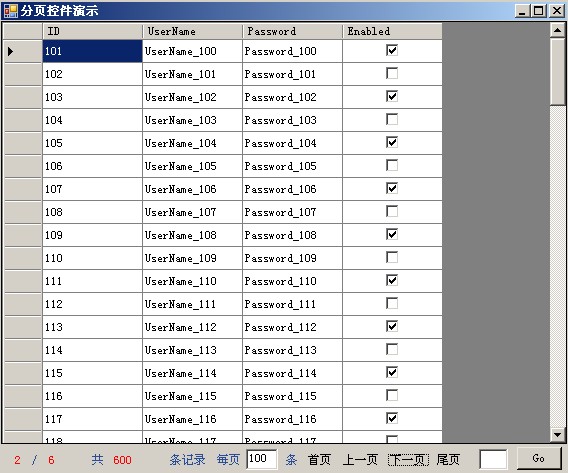
源码打包下载:
版权声明:本文原创发表于博客园,作者为路过秋天,原文链接:
http://www.cnblogs.com/cyq1162/archive/2012/06/12/2545764.html
![]()